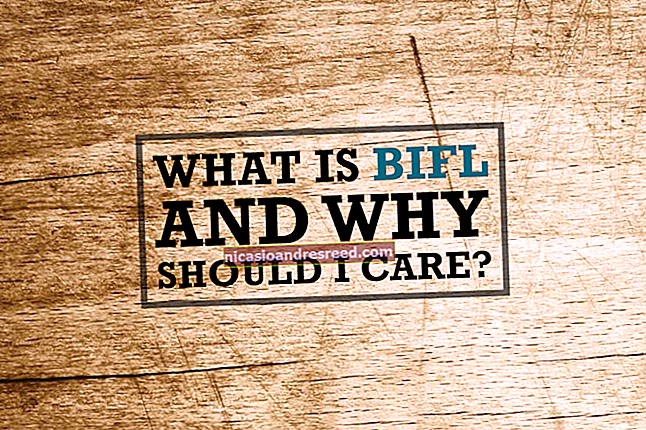এক্সেলে দশমিক মানগুলিকে কীভাবে রাউন্ড করা যায়

আপনি যদি এক্সেলের দশমিক মানগুলি না দেখাতে চান তবে আপনি রাউন্ড ফাংশনগুলি ব্যবহার করে আপনার সংখ্যাসূচক তথ্যটি সরল করতে পারেন। এক্সেল তিনটি ফাংশন সরবরাহ করে: রাউন্ড, রাউন্ডআপ এবং রাউন্ডডাউন। তারা কীভাবে কাজ করে তা একবার দেখে নেওয়া যাক।
এক্সেলে রাউন্ড ফাংশন ব্যবহার করা সংখ্যার ফর্ম্যাট পরিবর্তনের চেয়ে আলাদা। যখন আপনি পরিবর্তন করেন যে কোনও সংখ্যাটি কীভাবে ফর্ম্যাট করা হয় তখন আপনি কেবল নিজের ওয়ার্কবুকে এটির চেহারাটি পরিবর্তন করছেন changing আপনি যখন রাউন্ড ফাংশনগুলি ব্যবহার করে কোনও নম্বর পরিবর্তন করেন, আপনি কীভাবে এটি দেখতে এবং এটি কীভাবে সঞ্চিত তা পরিবর্তন করছেন।
রাউন্ড ফাংশন একটি নির্দিষ্ট সংখ্যক দশমিক স্থানে গোল করে। ডানদিকে পরের দশমিক স্থানে অঙ্কটি শূন্য এবং চার এর মধ্যে থাকলে এটি একটি সংখ্যাকে গোল করে এবং যদি সেই অঙ্কটি পাঁচ থেকে নয় হয় তবে এটি গোল হয়। এবং যেমনটি আপনি প্রত্যাশা করতে পারেন, রাউন্ডআপ ফাংশনটি সর্বদা রাউন্ড আপ হয় এবং রাউন্ডডাউন ফাংশনটি সর্বদা রাউন্ড ডাউন হয়।
রাউন্ড ফাংশনটি ব্যবহার করে দশমিক মানগুলিকে গোল করে
রাউন্ড ফাংশনটি আপনার কনফিগার করে এমন একটি নির্দিষ্ট সংখ্যক দশকে গোল করে। ডানদিকে পরবর্তী অঙ্কটি যদি শূন্য এবং চার এর মধ্যে হয় তবে এটি বৃত্তাকার হয়ে যায়। সুতরাং, উদাহরণস্বরূপ, যদি আপনি দুটি দশমিক স্থানে গোল করে থাকেন তবে 8.532 হয়ে যাবে 8.53। পরবর্তী অঙ্কটি যদি পাঁচ থেকে নয়টির মধ্যে হয় তবে এটি চারপাশে চলে। সুতরাং, 8.538 হয়ে যাবে 8.54। রাউন্ড ফাংশনটি দশমিক বিন্দুর ডান বা বামে সংখ্যাগুলি গোল করতে পারে।
আপনি খালি সেলগুলিতে বা ইতিমধ্যে সংখ্যক কক্ষগুলিতে ফর্ম্যাটটি প্রয়োগ করতে পারেন। আপনি চাইলে আরও জটিল সূত্রের অংশ হিসাবে রাউন্ডও ব্যবহার করতে পারেন। উদাহরণস্বরূপ, আপনি এমন একটি সূত্র তৈরি করতে পারেন যা SUM ফাংশনটি ব্যবহার করে দুটি কলাম একসাথে যুক্ত করে, এবং তারপরে ফলাফলটি গোল করে।
এই উদাহরণস্বরূপ, আমরা "মান" নাম্বার নাম্বারগুলির একটি কলাম পেয়েছি যাতে আমাদের কাঁচা সংখ্যা রয়েছে। আমরা "ফলাফল" নামে একটি দ্বিতীয় কলাম তৈরি করছি যা আমরা "মানগুলি" কলামে সংখ্যাগুলি তিন অঙ্কে গোল করার জন্য ব্যবহার করতে যাচ্ছি।

আপনি যেখানে আপনার বৃত্তাকার ফলাফল যেতে চান সে ঘরটি নির্বাচন করুন।

মূল ফিতাটির "সূত্রগুলি" মেনুতে নেভিগেট করুন।

"ম্যাথ অ্যান্ড ট্রিগ" সূত্র ড্রপ-ডাউন মেনুতে ক্লিক করুন।

"ম্যাথ অ্যান্ড ট্রিগ" ড্রপ-ডাউন মেনুতে, "রাউন্ড" ফাংশনটি ক্লিক করুন।

এটি রাউন্ড ফাংশনটি সেট করার জন্য আপনি যে ক্ষেত্রগুলি ব্যবহার করবেন তা ফাংশন আর্গুমেন্ট উইন্ডোটিকে পপ আপ করে।

আপনি যে নম্বরটি গোল করতে চান তার জন্য "সংখ্যা" ক্ষেত্রটি ব্যবহার করুন। আপনি এটিকে গোল করার জন্য এই ক্ষেত্রের মধ্যে সরাসরি একটি সংখ্যা টাইপ করতে পারেন, তবে আরও প্রায়ই আপনি আপনার শীটের একটি বিদ্যমান সেল থেকে একটি নম্বর কল করতে চাইবেন। এখানে, আমরা আমাদের "মানগুলি" কলামে শীর্ষ ঘরটি নির্দিষ্ট করতে B6 ব্যবহার করছি।

ফলাফল সংখ্যার কতটি সংখ্যা থাকতে হবে তা নির্দিষ্ট করতে "Num_Digits" ক্ষেত্রটি ব্যবহার করুন। আপনার এখানে কিছু পছন্দ আছে:
- ধনাত্বক পূর্ণসংখ্যা: অঙ্কের সংখ্যা নির্দিষ্ট করতে ধনাত্মক পূর্ণসংখ্যার (যেমন 1, 2 এবং আরও) ব্যবহার করুন পরেদশমিক জায়গা যেখানে আপনি গোল করতে চান। উদাহরণস্বরূপ, "3" প্রবেশ করানো দশমিক বিন্দুর পরে তিন জায়গায় গোল হবে।
- শূন্য: নিকটতম পূর্ণসংখ্যার সাথে গোল করতে "0" লিখুন।
- Gণাত্মক পূর্ণসংখ্যা: দশমিক স্থানের বাম থেকে বাম দিকে গোল করার জন্য একটি নেতিবাচক পূর্ণসংখ্যা (যেমন -1, -2, এবং তেমন) ব্যবহার করুন। উদাহরণস্বরূপ, আপনি যদি এখানে 328.25 নম্বরটি গোল করে থাকেন এবং "-1" ইনপুট করেন তবে এটি আপনার সংখ্যাটি 330 এর সাথে গোল করবে।
আমাদের উদাহরণস্বরূপ, আমরা "3" ইনপুট দিচ্ছি যাতে এটি দশমিক পয়েন্টের পরে আমাদের ফলাফলটিকে তিন জায়গায় নিয়ে যায়।

আপনার কাজ শেষ হয়ে গেলে, "ঠিক আছে" বোতামটি ক্লিক করুন।

এবং আপনি দেখতে পাচ্ছেন, আমাদের সংখ্যাটি এখন ফলাফল কলামে বৃত্তাকার।

ঘরের নীচে ডানদিকে প্রথমে ক্লিক করে আপনি সহজেই আপনার সেটটিতে থাকা বাকী সংখ্যাগুলিতে এই সূত্রটি প্রয়োগ করতে পারেন।

এবং তারপরে আপনি যে গোলটিকে গোল করতে চান তার বাকি সারিগুলি নির্বাচন করতে টানছেন।

আপনার সমস্ত মানগুলি আপনি নির্বাচিত একই বৈশিষ্ট্য ব্যবহার করে গোল করা হবে। আপনি ইতিমধ্যে যে কক্ষে রাউন্ডিং প্রয়োগ করেছেন সে ক্ষেত্রে অনুলিপি করতে পারেন এবং তারপরে সূত্রটি অনুলিপি করতে অন্য কক্ষে পেস্ট করতে পারেন।

আপনি চাইলে এক্সেলের ফাংশন বারটি ব্যবহার করে আপনি এগুলিও করতে পারেন।
আপনার বৃত্তাকার সংখ্যাগুলি যেখানে যেতে চান সেখানে কলামটি নির্বাচন করুন।

এটি সক্রিয় করতে ফাংশন বারটিতে ক্লিক করুন।

সিনট্যাক্স ব্যবহার করে আপনার সূত্রটি টাইপ করুন:
= রাউন্ড (সংখ্যা, সংখ্যা_ ডিজিট)
"সংখ্যা" হ'ল সেই ঘরটি যেখানে আপনি গোল করতে চান এবং "num_d ডিজিটস" আপনি যে সংখ্যাটিতে গোল করতে চান তা চিহ্নিত করে।
উদাহরণস্বরূপ, ডায়ালগ বাক্স ব্যবহার করে আমরা একই বৃত্তাকার সূত্রটি কীভাবে টাইপ করব তা আমরা এখানে প্রয়োগ করেছি।

আপনার সূত্রটি টাইপ করার পরে এন্টার (বা রিটার্ন) টিপুন এবং আপনার সংখ্যাটি এখন বৃত্তাকার।

রাউন্ডআপ বা রাউন্ডডউন ফাংশন ব্যবহার করে গোল নম্বরগুলি উপরে বা নীচে
কখনও কখনও, আপনি চাইবেন যে আপনার সংখ্যাটি পরবর্তী অঙ্কটি ঠিক করার পরিবর্তে আপনার উপরের রাউন্ড সংখ্যাগুলিকে উপরে বা নীচে নামিয়ে আনতে পারে। রাউন্ডআপ এবং রাউন্ডডউন ফাংশনগুলির জন্য এটিই ছিল এবং এগুলি ব্যবহার করা রাউন্ড ফাংশনটি ব্যবহারের সাথে অনেকটা অভিন্ন।
আপনি যেখানে আপনার বৃত্তাকার ফলাফলটি দেখতে চান সেটিতে ক্লিক করুন।

সূত্রগুলিতে> গণিত ও ত্রিগুতে যান এবং তারপরে ড্রপডাউন মেনু থেকে "রাউন্ডআপ" বা "রাউন্ডডাউন" ফাংশনটি চয়ন করুন।

"নম্বর" ক্ষেত্রে আপনি যে নম্বরটি (বা ঘর) করতে চান তা লিখুন। আপনি যে সংখ্যায় "Num_digits" ক্ষেত্রে গোল করতে চান তা সন্নিবেশ করান। এবং একই নিয়মগুলি রাউন্ড ফাংশন হিসাবে প্রযোজ্য। দশমিক বিন্দুর ডানদিকে একটি ধনাত্মক পূর্ণসংখ্যার বৃত্ত, নিকটতম পূর্ণসংখ্যার শূন্য রাউন্ড এবং দশমিক বিন্দুর বামে নেতিবাচক পূর্ণসংখ্যার বৃত্তাকার।
আপনার জিনিসগুলি সেট আপ হয়ে গেলে "ওকে" ক্লিক করুন।

এবং ঠিক রাউন্ড ফাংশনের মতো, আপনি ফাংশন বারে টাইপ করে রাউন্ডআপ এবং রাউন্ডডাউন ফাংশনও সেট আপ করতে পারেন এবং আপনি সেগুলি আরও বড় সূত্রের অংশ হিসাবে ব্যবহার করতে পারেন।